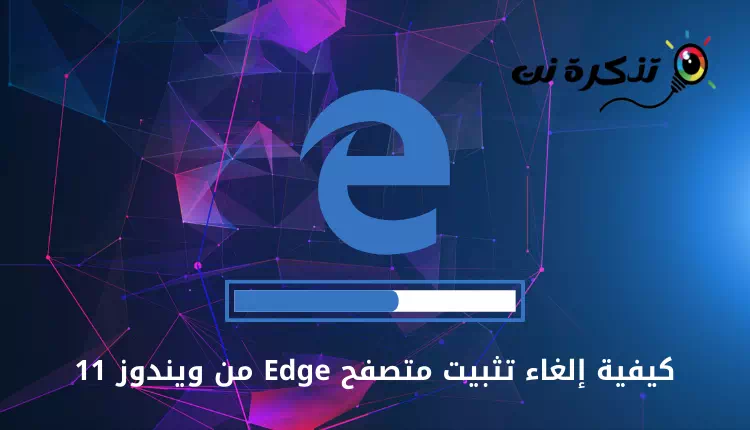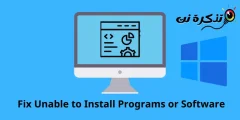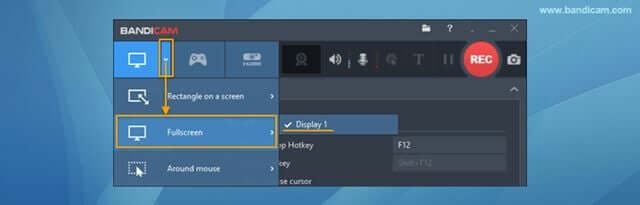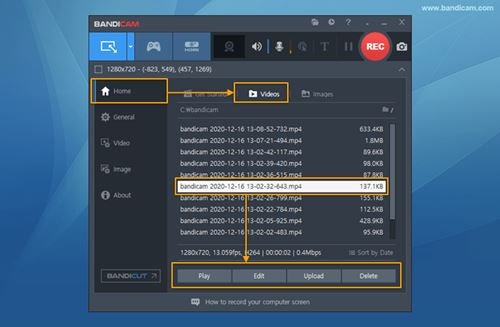あなたへ BandiCamをダウンロード コンピューターのスクリーンキャプチャの最新バージョン。
画面記録は、後で確認するためにコースの資料を記録できるため、学生にとって非常に便利です。 ただし、問題は、Windows10に専用の画面記録アプリがないことです。
また、ユーザーはXboxゲームバーを使用して画面を記録できますが、その機能は制限されています。 たとえば、アプリを使用して画面の特定の部分を記録することはできません ゲームバー。 特定の領域または画面を記録する場合は、外部ソフトウェアオプションを検討する必要があります。
現在まで、Windows 10で利用できる画面記録オプションは数百あります。ただし、それらすべての中で、信頼できるのはごくわずかです。 したがって、この記事全体を通して、Windows10で最も使用されている画面記録ソフトウェアのXNUMXつである「Bandicamスクリーンレコーダー'。
Bandicamスクリーンレコーダーとは何ですか?

Bandicamは、Windows10で利用できる最高の画面記録アプリのXNUMXつです。最高の評価を受けたアプリです。 と Bandicam -コンピュータの画面を簡単に記録できます。
それだけでなく、スクリーンレコーダーは Bandicam 高フレームレートでゲームをしながらビデオをキャプチャします。 PC用の他のスクリーンレコーダーと比較して、Bandicamはより効果的です。
これは、Bandicamがビデオ品質を損なうことなく高い圧縮率を使用しているためです。 これは、品質の低下を心配することなく、4フレームで120Kビデオを撮影できることを意味します。
それとは別に、Bandicamはスクリーンショットを撮り、次のようなさまざまな形式で保存できます。 JPEG و PNG و BMP もっと。
また、以下について学ぶことに興味があるかもしれません: K-Lite コーデック パック (最新バージョン) をダウンロード
Bandicamスクリーンレコーダーの特徴
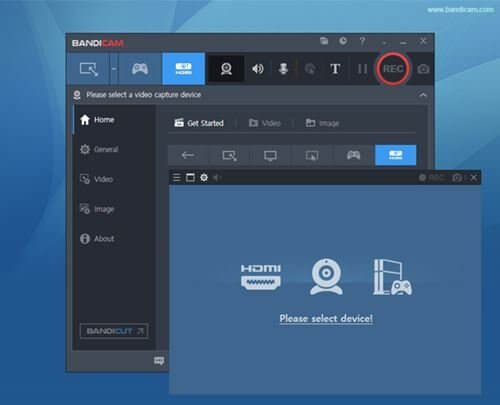
Bandicamソフトウェアに精通しているので、その機能について知りたいと思うかもしれません。 一方、Bandicamの最高のスクリーンレコーダー機能のいくつかを強調しました。
مجاني
はい、Bandicamは完全に無料でダウンロード、ダウンロード、使用できます。 ソフトウェアを使用するために購入したり、アカウントを作成したりする必要はありません。 ただし、無料版では、Bandicamは録画されたビデオに透かしを入れます。
高品質で記録する
Bandicamの無料バージョンを使用しても、オンラインビデオとオーディオをHDで記録するオプションがあります。 ただし、無料版では、ビデオ録画がそれぞれ最大10分に制限されています。
画面に描く
Bandicamの最高の機能のXNUMXつは、画面のデジタル記録のリアルタイム描画を使用して動的なビデオを作成することです。 たとえば、記録中に画面に直接矢印や書き込みなどを追加できます。
ウェブカメラでの録音
Bandicamでは、ウェブカメラとマイクを使用して、顔と声の両方をビデオに記録することもできます。 これは、コンピューターの画面とWebカメラのフィードを同時に記録できることを意味します。
画面録画のスケジュール
のプレミアムバージョン Bandicamスクリーンレコーダー また、画面の記録をスケジュールします。 特定の時間間隔で記録の開始と終了をスケジュールするオプションがあります。
これらはBandicamの最高の機能の一部です。 PC用のスクリーンレコーダーアプリには、ソフトウェアの使用中に探索できる機能がさらにあります。
PC用のBandiCamをダウンロード
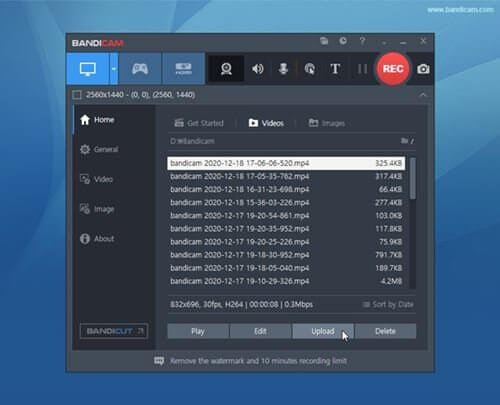
Bandicamソフトウェアに完全に精通しているので、コンピューターにソフトウェアをインストールすることをお勧めします。 ただし、ダウンロードする前に、Bandicamには無料プランとプレミアム(有料)プランの両方があることに注意してください。
Bandicamの無料版では、画面を高品質で記録できますが、記録されたビデオに透かしが入ります。 また、Bandicamの無料版には機能が制限されています。
Bandicamを最大限に活用するには、Bandicamスクリーンレコーダーのプレミアム(有料)バージョンを購入する必要があります。 そして、最新のBandicamダウンロードリンクを共有しました。
BandicamをPCにインストールするにはどうすればいいですか?
PCにBandicamをインストールするのはとても簡単です。 まず、前の行にあるインストールファイルをダウンロードしてアップロードする必要があります。 ダウンロードしたら、インストールファイルを実行し、画面の指示に従ってインストールを完了します。
インストールすると、PCでBandicamを使用できるようになります。
- 最初のステップ。 まず、コンピューターでBandicamを起動します。 次に、ドロップダウン矢印をクリックして、「フルスクリーン"
Bandicampはプログラムで全画面を選択します - XNUMX番目のステップ。 完了したら、「ボタンをクリックしますREC 。 Bandicamは画面の上部に録音インターフェースを追加します。
- XNUMX番目のステップ。 録音を停止するには、ボタン「Force Stop。 ボタンを押すこともできます(F12)記録を停止します。
- XNUMX番目のステップ。 今すぐに行きます ホーム その後、 動画 キャプチャしたビデオを再生、編集、またはアップロードします。
Bandicamスクリーンレコーディング
これが、Bandicamを使用してコンピューター画面全体を記録する方法です。
あなたも知りたいと思うかもしれません:
この記事がお役に立てば幸いです。 PC用のBandicam最新バージョンをダウンロードしてインストールする方法. コメントであなたの意見や経験を私たちと共有してください。